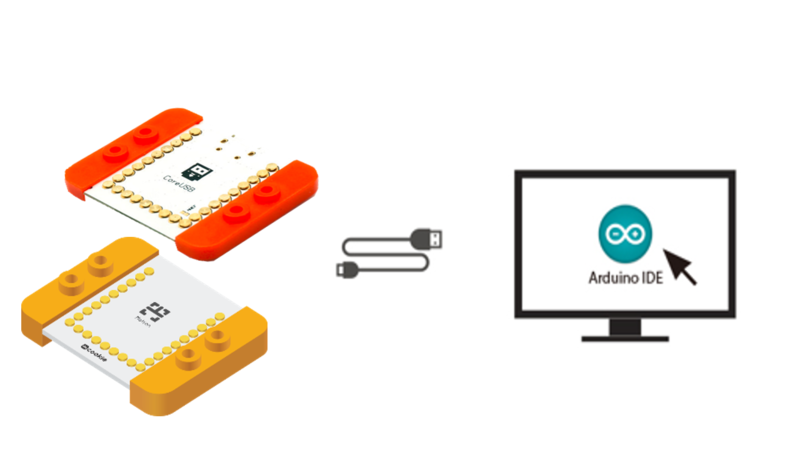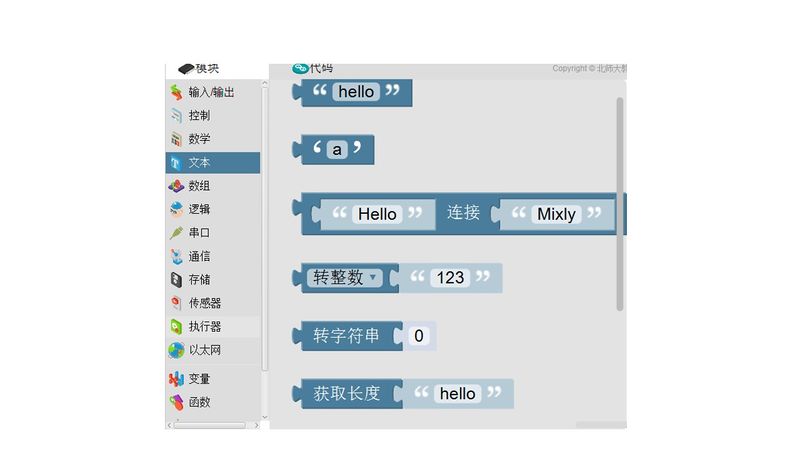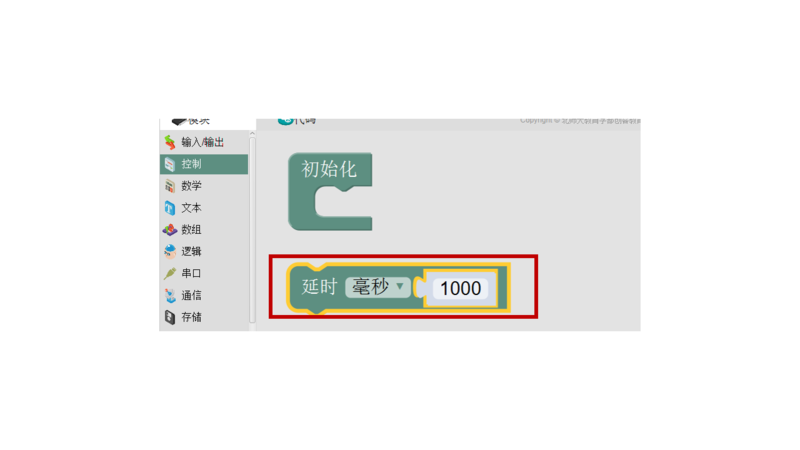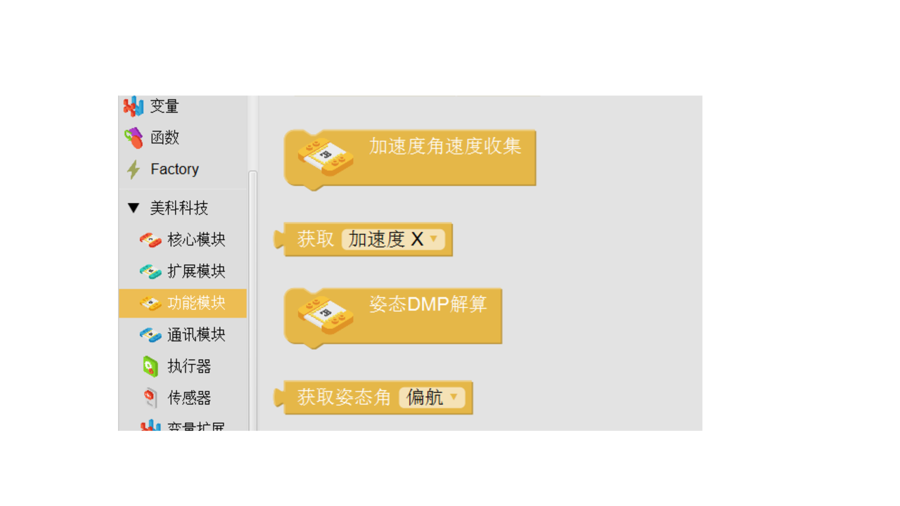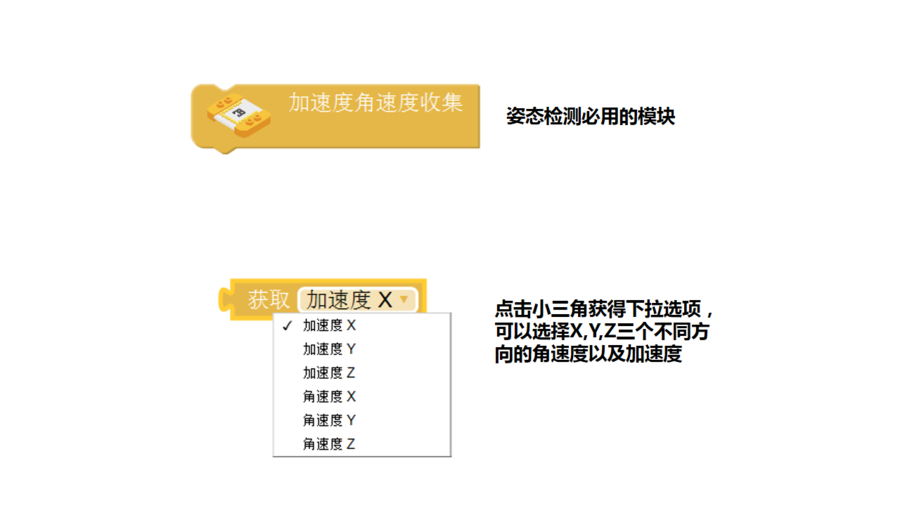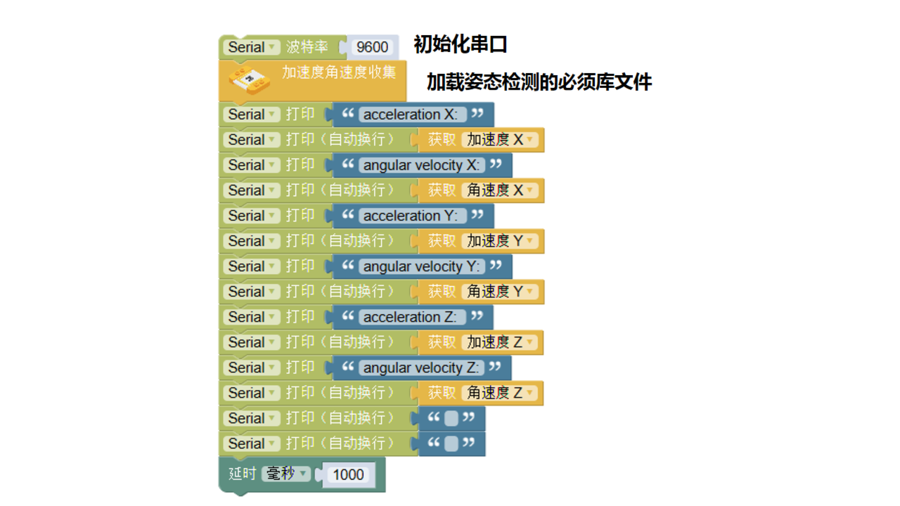“姿态检测”的版本间的差异
(→mixly编程) |
(→调试) |
||
| 第40行: | 第40行: | ||
==调试== | ==调试== | ||
| − | + | *Step1:选择好板卡(Core USB 32U4),和COM端口(默认自动识别)。 | |
| + | [[File:mixly_board_COM.jpg|400px|center]] | ||
| + | Step2:打开串口监视器。 | ||
[[File:mixly_COMXX.jpg|400px|center]] | [[File:mixly_COMXX.jpg|400px|center]] | ||
| − | + | Step3:确认串口波特率是否与设定的一致。 | |
[[File:mixly_COMXX_ok.jpg|500px|center]] | [[File:mixly_COMXX_ok.jpg|500px|center]] | ||
| − | + | Step4:可以看到串口监视器中打印出姿态模块反馈的姿态信息。 | |
[[File:mixly_Motion_step3.jpg|500px|center]] | [[File:mixly_Motion_step3.jpg|500px|center]] | ||
|} | |} | ||
2016年9月1日 (四) 03:47的版本
实例一:“串口打印姿态信息”
概述
mCookie-Motion模块集成了三种传感器,分别是三轴加速度+三轴陀螺仪传感器(MPU6050)、数字气压传感器(BMP180)。采用I2C接口与核心相连。可广泛用于航模,平衡车等应用。
材料清单
- 模块
| 模块 | 数量 | 功能 |
| mCookie-CoreUSB/zh | 1 | 核心板 |
| mCookie-Motion | 1 | 姿态检测模块 |
- 其他设备
- USB数据线*1
拼装过程
- 将coreUSB与Motion姿态检测堆叠
- 用数据线连接coreUSB准备上传程序。
mixly编程
- 打开Mixly,环境,(搭建参考:Mixly介绍pdf文件)
- Step1:因为使用串口监视器,所以需要在通讯里面找到串口通讯控件。
- Step2:串口通讯控件说明
- Step3:在文本菜单找到所需文本框
- Step4:在控制菜单找到延时模块,单位是毫秒,1000毫秒为1秒
- Step5:在美科科技下拉功能模块中找到姿态检测相关模块
- Step6:功能模块说明:
- Step7:整体代码说明:
调试
- Step1:选择好板卡(Core USB 32U4),和COM端口(默认自动识别)。
Step2:打开串口监视器。
Step3:确认串口波特率是否与设定的一致。
Step4:可以看到串口监视器中打印出姿态模块反馈的姿态信息。
|}